Tin tức
Làm thế nào để quẹt mã QR trên laptop?
Hiện nay, mã QR được sử dụng rộng rãi. Vậy làm thế nào để có thể quẹt mã QR trên laptop ngay mà không cần dùng đến smartphone. Hãy để Retro hướng dẫn bạn cách quẹt mã QR trên laptop với những cách khá dễ dàng, bạn cùng theo dõi nhé!
Quẹt mã QR trên laptop bằng ứng dụng trên Microsoft store
Cách này yêu cầu laptop của bạn phải có camera để hỗ trợ quá trình scan QR.
Bước 1: Mở menu start
Bạn hãy nhấn vào nút Windows ở góc dưới cùng bên trái màn hình laptop.
Bước 2: Tìm kiếm ứng dụng Store được tích hợp trong tất cả các máy tính chạy hệ điều hành Windows.
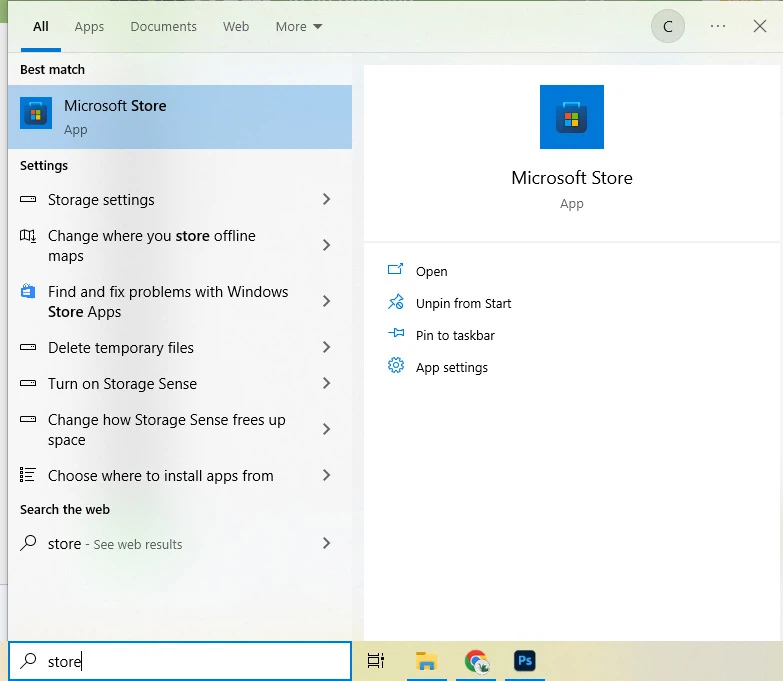
Bước 3: Chọn ứng dụng Microsoft store
Bạn sẽ thấy ứng dụng xuất hiện trên cùng của Start menu. Cửa hàng Microsoft Store sẽ được mở ra.
Bước 4: Chọn vào thanh tìm kiếm
Thanh Search sẽ xuất hiện ở chính giữa của trang cửa hàng.
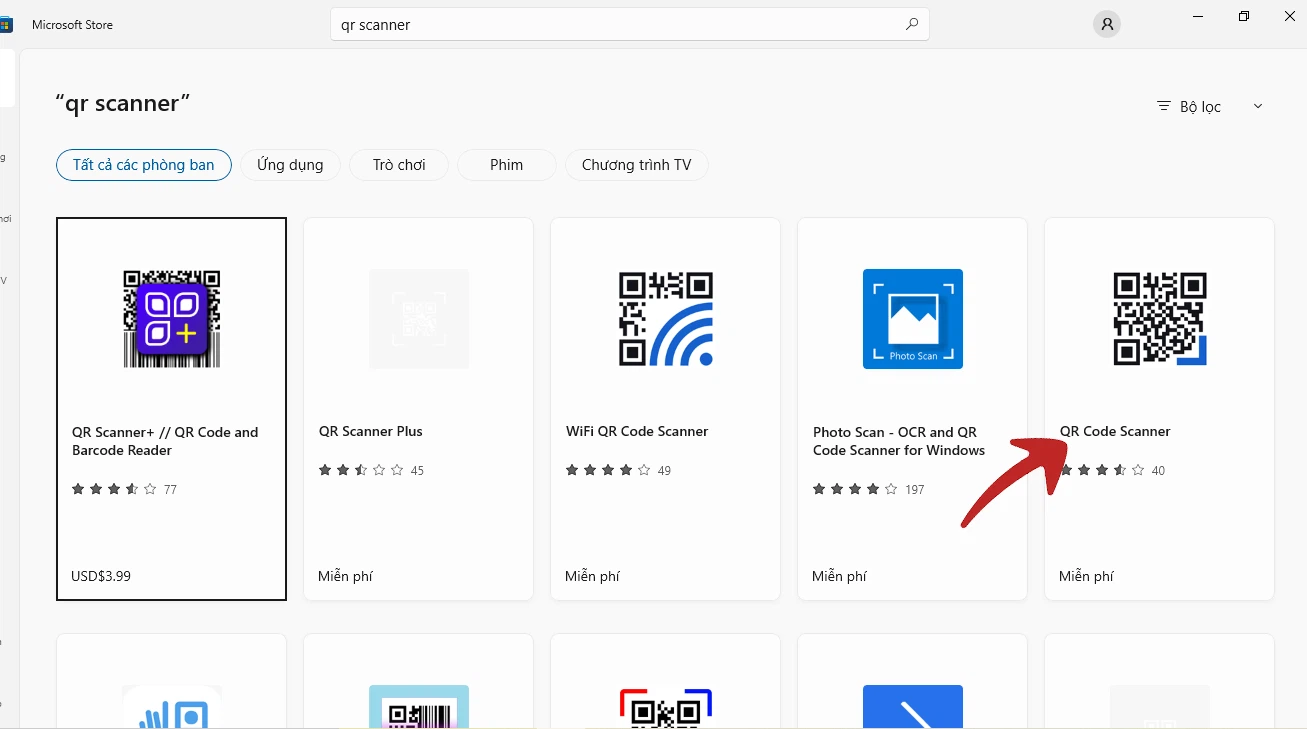
Bước 5: Bạn hãy nhập vào qr code bar scanner hoặc qr scanner
Bước 6: Mở và quẹt mã vạch QR
Sau khi ứng dụng được cài đặt sẽ nằm ở đầu của Start menu, bạn hãy mở ứng dụng lên và cho phép quyền truy cập camera cho ứng dụng bằng cách chọn Yes.
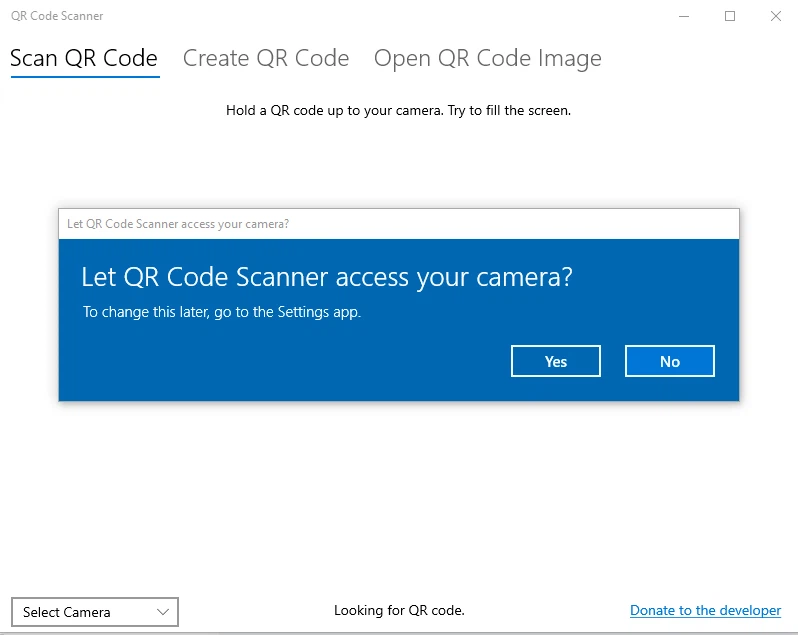
Bước 7: Hướng camera laptop vào mã QR
Bước 8: Chờ cho mã QR được quét và hoàn thành
Quẹt mã QR trên laptop bằng ứng dụng QR ode trên Chrome
Cách này bạn có thể sử dụng cho máy có hệ điều hành windows và máy Mac.
Bước 1: Vào trang cửa hàng của Chrome
Bạn hãy truy cập vào trang cửa hàng trên trình duyệt Chrome và tìm kiếm ứng dụng hỗ trợ QR Code sau đó Thêm vào Chrome.
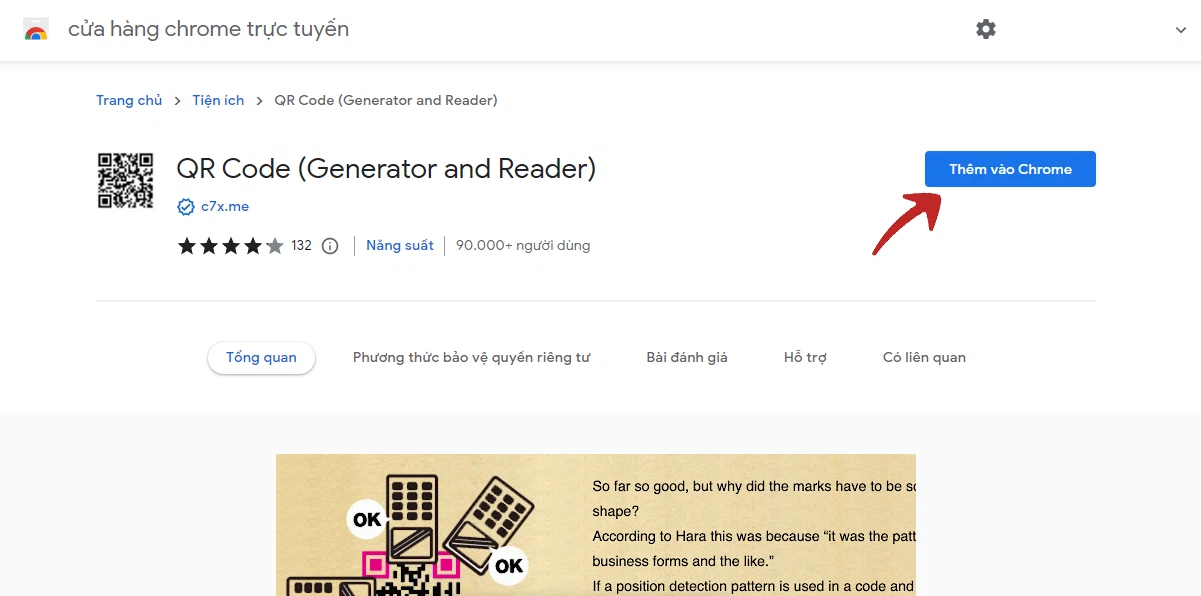
Bước 2: Chọn Thêm tiện ích (Add Extension)
Biểu tượng mã QR sẽ xuất hiện trên thanh công cụ phía bên tay phải của trình duyệt.
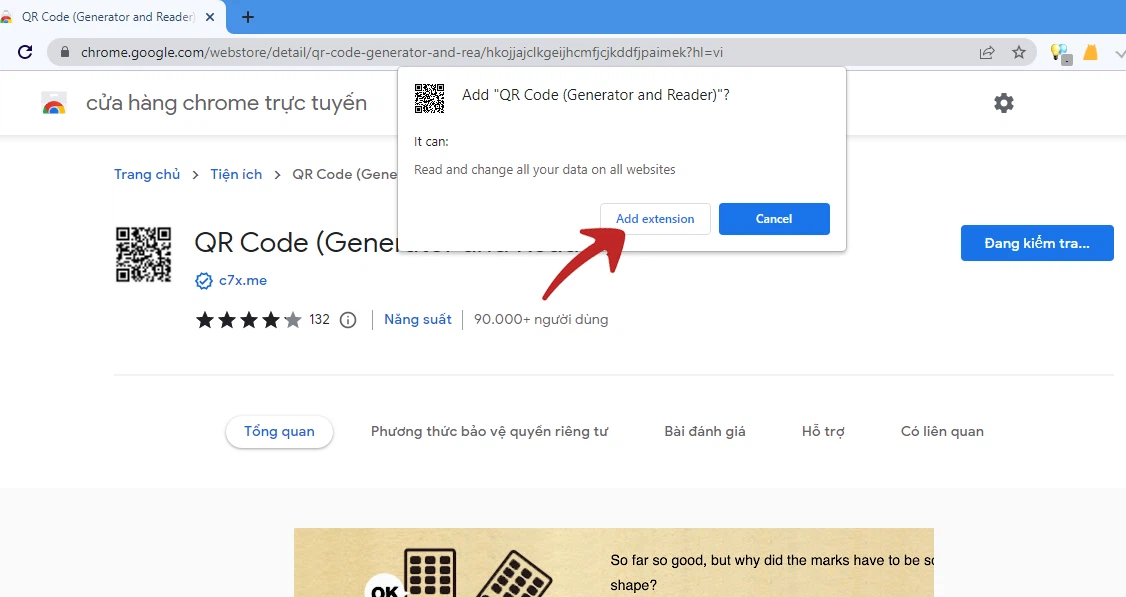
Bước 3: Mở tiện ích Scan QR và quét mã
Mở mã QR cần quét và nhấp chuật phải vào mã QR và chọn dòng QR Code (Generator and Reader) và chọn Scan QR Code.
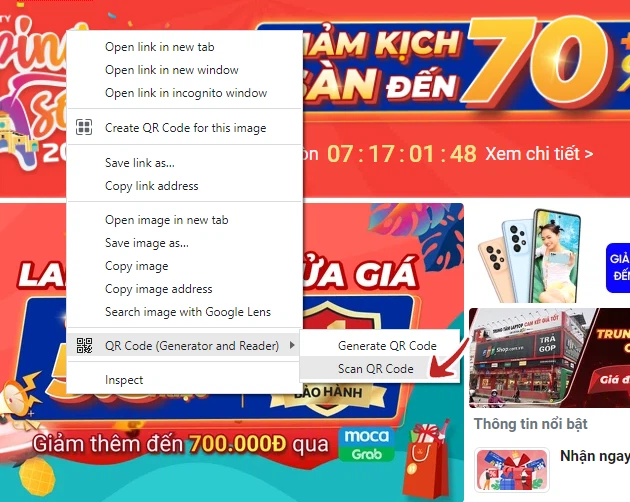
Bước 4: Xem kết quả
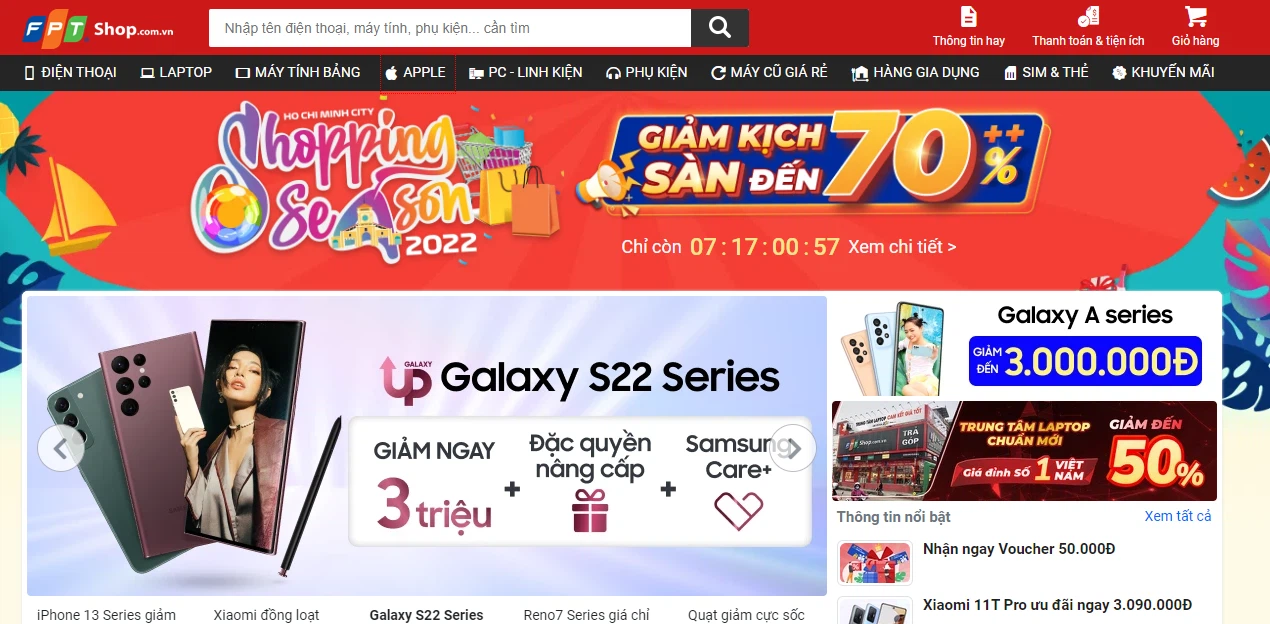
Quẹt mã QR trực tuyến trên trang WebQR.com
- Truy cập vào trang web WebQR.com, chọn icon camera để mở hình ảnh.
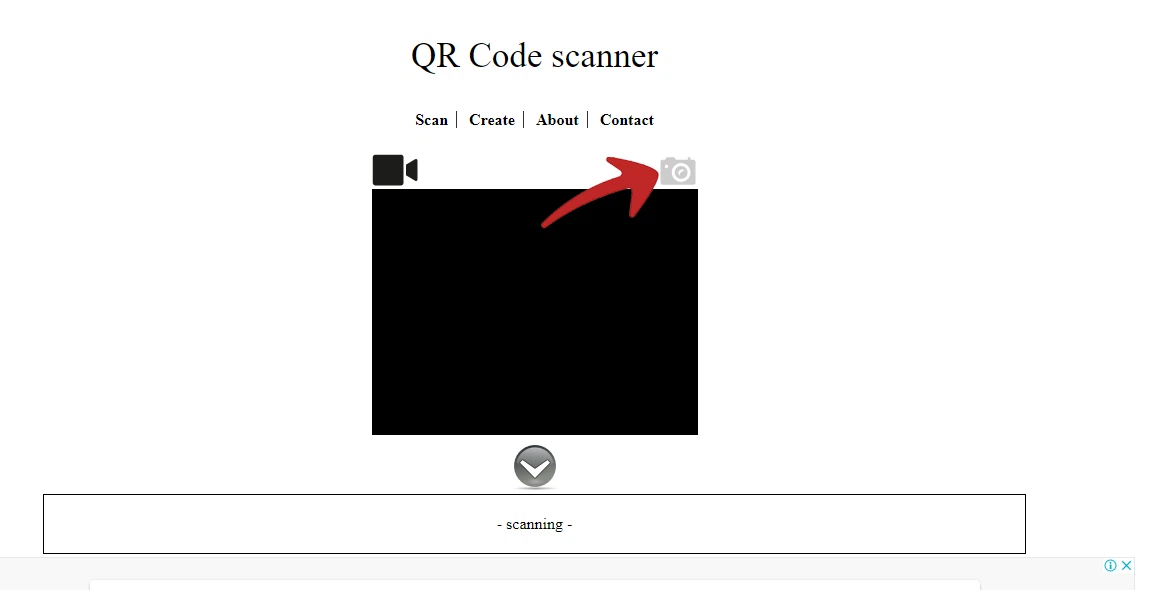
- Chọn Choose File để tải hình ảnh mã QR lên hệ thống.
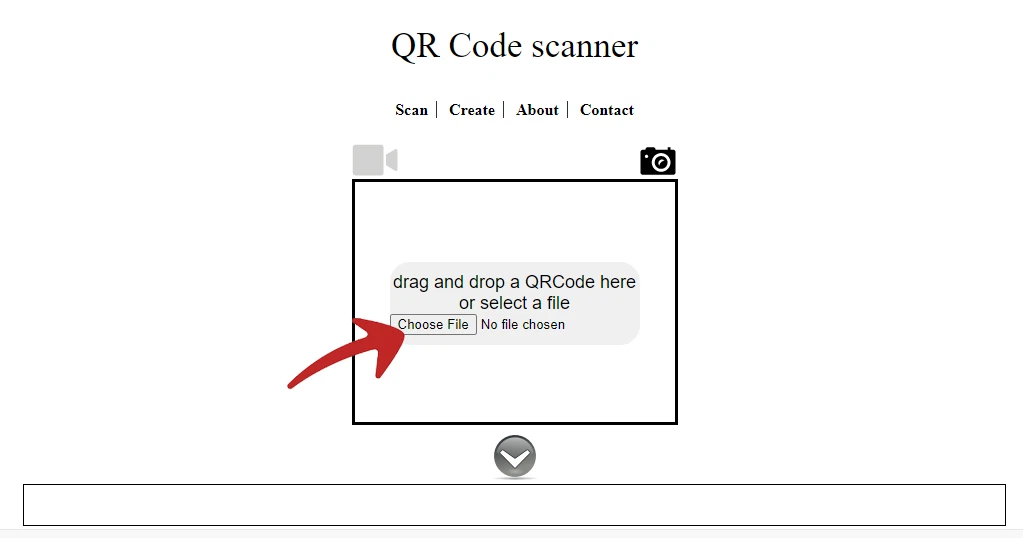
- Chọn mã QR cần quét và nhấp open
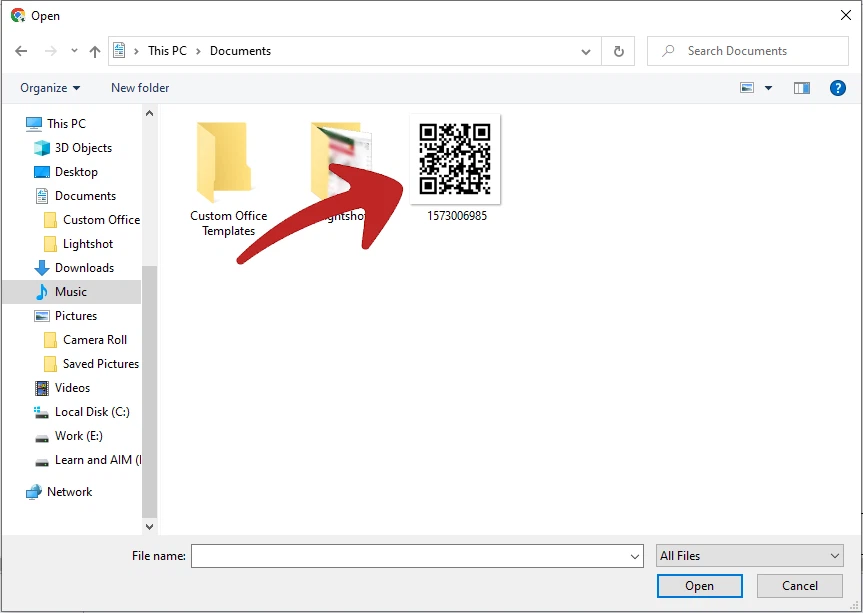
- Nội dung của mã QR sẽ xuất hiện bên dưới hoặc nếu là trang web sẽ đi tới trang theo đường dẫn.
Bạn có thể xem thêm: Hướng dẫn cách điều chỉnh độ sáng màn hình laptop
Mời bạn ghé thăm Fanpage Facebook của chúng tôi: Laptop Retro
